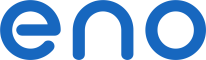 登录
登录
使用FTP访问,您可以从您选择的应用程序访问您的虚拟磁盘,并为自己提供更多可能性。
从500 GB起,FTP访问包含在内。
- 发送更大的文件(通过FTP无文件大小限制)
- 即使连接不稳定也能成功传输文件,感谢中断下载的恢复
- 通过复制粘贴下载文件夹和文件
- 轻松移动文件夹和文件
FileZilla是最容易使用的FTP客户端之一。
主机:输入服务器
用户名:您的用户名
密码:您的密码
然后点击快速连接。
在左边,您可以看到您的本地磁盘;在右边,您的虚拟磁盘。您可以通过拖放文件夹和文件或双击来下载。FileZilla处理中断下载的恢复。
所有手动备份软件:
 AndFTP
AndFTP
Android
 BeFTP
BeFTP
BlackBerry
 Core FTP
Core FTP
Windows
 FileZilla
FileZilla
Linux, Mac OS和Windows
 FTP Rush
FTP Rush
Windows
 LeechFTP
LeechFTP
Windows
 WinSCP
WinSCP
Windows
对于增量备份,您可以使用Cobian Backup。
安装应用程序后,点击+号添加自动任务。在左侧,您可以切换标签页以查看任务的所有设置,并定义适合您的选项。在文件标签下,每个源对应一个要备份的文件或文件夹。添加您需要的内容。在目标区域,点击添加然后选择FTP。根据上面的信息填写主机、用户名和密码字段。可选的初始目录字段允许您指定要使用的远程文件夹。点击SSL设置,选择显式并保存全部。备份将自动进行,您可以在计划标签中定义时间。
所有自动备份软件:
 Areca Backup
Areca Backup
Linux和Windows
 Cobian Backup
Cobian Backup
Windows
 GoodSync
GoodSync
Android, iOS, Linux, Mac OS和Windows
 JaBack
JaBack
Linux, Mac OS和Windows
 SyncBack
SyncBack
Windows
仿真允许您将虚拟磁盘用作网络驱动器或集成到操作系统中的硬盘。这样您将拥有一个完全在线的数据存储支持,并且可以从多台机器访问。
NetDrive对家庭用户免费。NetDrive会将您的FTP空间作为硬盘驱动器挂载。
安装后,启动程序。点击New Site。输入一个名称,例如eno。通过Enter确认名称并填写以下字段:
Site IP or URL: 输入您的虚拟磁盘FTP服务器
Drive: 选择一个驱动器字母
Account: 您的用户名
Password: 您的密码
点击Advanced,选择UTF-8作为Encoding并点击OK以避免特殊字符问题。
您可以勾选Automatic login when system starts和Automatic login when NetDrive starts以分别在Windows和软件启动时自动启动仿真。
您可以通过点击Advanced,在SSL行选择Force SSL for all communication并通过OK确认来激活加密。
点击Save,然后Connect。
所有仿真软件:
 FTP Drive
FTP Drive
Windows
 NetDrive
NetDrive
Windows
 WebDrive
WebDrive
Mac OS和Windows
另一种可能性,要将虚拟磁盘添加到您的操作系统,请进入计算机或我的电脑。点击文件并添加网络位置。按照指示输入上述连接参数。这种连接方法不允许您在线编辑文件。
通过同步,即使您离线,您的数据也始终可访问。它们存储在您的计算机本地和您的虚拟磁盘上。同步软件负责在您的带宽较少占用时更新修改过的文件。
FTPbox是一个软件,它允许您通过FTP同步多台计算机上的特定文件夹。即使没有连接,您的文件也是可用的。
下载,安装并启动FTPbox。
软件将提示您指定一个同步文件夹。
然后同步将逐步进行。
所有同步软件:
 FTPbox
FTPbox
Windows
 GoodSync
GoodSync
Android, iOS, Linux, Mac OS和Windows
 PureSync
PureSync
Windows